Jedną z bardziej zaawansowanych funkcji oferowanych przez Windows 10 Creators Update jest wirtualizacja. Umożliwia ona tworzenie wirtualnych maszyn, a więc postawienie kilku niezależnie działających systemów. Przed przystąpieniem do ich tworzenia warto jednak najpierw sprawdzić czy nasz procesor obsługuje tę technologię, oraz upewnić się, że jest ona aktywna w BIOS/UEFI. Jeśli te warunki zostaną spełnione możemy przejść dalej, celem uruchomienia obsługi Hyper-V z poziomu systemu.
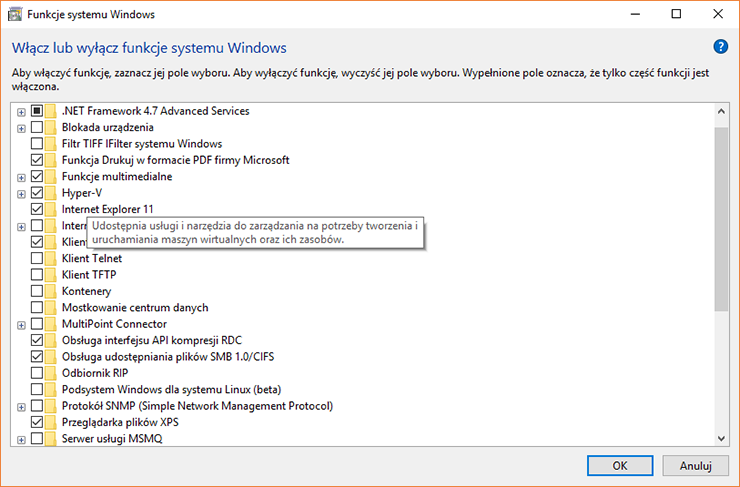
W pierwszej kolejności udajemy się do Panelu sterowania, gdzie następnie nawigujemy do sekcji Programy i funkcje. Gdy już się w nich znajdziemy, wybieramy z opcji dostępnych po lewej stronie okna polecenie Włącz lub wyłącz funkcje systemu Windows. Na liście wyszukujemy Hyper-V, po czym aktywujemy wszystkie powiązane z nim opcje (z rozwinięcia). Pozwoli nam to na uruchomienie programu Hyper-V i utworzenie maszyny wirtualnej, jednak jest to już osobna sprawa, zaś więcej informacji na ten temat znaleźć możecie na naszym Portalu.

341f31d.png)